Forskellen mellem Belkins WeMo Switch og WeMo Insight Switch

Belkins WeMo-sortiment af smarthome-produkter gør det meget nemt at dreje næsten alt i et smart apparat. Men hvis du ikke er sikker på, hvad forskellen er mellem WeMo Switch og WeMo Insight Switch, så er det her du skal vide.
Belkin første gang afsløret WeMo Switchen for flere år siden og derefter frigivet WeMo Insight Switch lidt mens senere. Du kan måske undre dig, om Insight Switch er en erstatning for den almindelige WeMo Switch, eller hvis det er et helt nyt produkt, der komplimenterer Belkins originale tilbud.
I en nøddeskal er WeMo Insight Switch ikke nødvendigvis den officielle udskiftning af originale WeMo Switch (som Belkin stadig sælger begge dele), men det er heller ikke et helt nyt produkt. Du kan se på WeMo Insight Switch som en slags 2.0 version af den originale WeMo Switch.
Lighederne
Både WeMo Switch og WeMo Insight Switch består af en smart outlet, hvilket betyder at de kan oprette forbindelse til din hjemmeens Wi-Fi, og du kan styre alt, hvad der er tilsluttet til recepterne fra din smartphone.

Derudover leveres begge knapper med en lille håndfuld automatiseringsfunktioner som at planlægge forskellige tidspunkter, at switcherne kan tænde og slukke automatisk og indstille nedtællingen timers.
Det er desværre alt, hvad den originale WeMo Switch er i stand til, og det er også hvor lighederne slutter for de to enheder. Prisen på $ 40 på den originale WeMo Switch kan dog lokke, og det gør det billigere ud af de to, da WeMo Insight Switch er $ 10 mere.
Forskellighederne
Det er ikke svært at bemærke forskellen mellem den oprindelige WeMo Switch og WeMo Insight Switch, selv uden at bruge dem. Sidstnævnte enhed er meget mindre, og bruger en berøringsfølsom knap i stedet for den fysiske knap på den oprindelige kontakt. Den regelmæssige WeMo Switch er en forholdsvis høj enhed. (Selvom du slutter det til topstikket, vil hverken WeMo Switch eller WeMo Insight Switch blokere adgangen til din anden stikkontakt.)

Den største forskel i funktionalitet er imidlertid, at WeMo Insight Switch leveres med en energiovervågningsfunktion. Det kan fortælle dig, hvor meget strøm du bruger fra, hvad du har plugget ind, og kan endda fortælle dig, hvor meget det koster dig baseret på din elektriske virksomheds energiforbrug.
I den WeMo-app vil den originale WeMo Switch kun Vis en strømknap, som du kan slå til og fra, mens WeMo Insight Switch viser et lille LED-lys ved siden af tænd / sluk-knappen og en lille pil nedad.
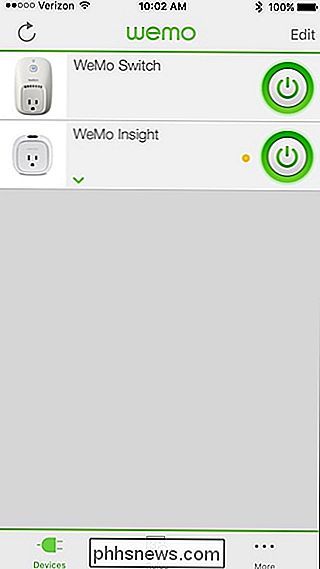
Når du trykker på WeMo Insight Switch inden for WeMo-appen, vil dette medbringe energiovervågningen, der viser dig ting som om, hvornår kontakten var sidst, hvor længe det har været i løbet af dagen, hvor mange penge dit apparat bruger, og det viser endda det watt, der kommer igennem.
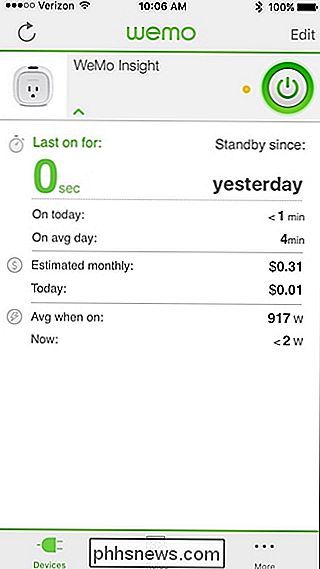
Du kan også oprette meddelelser, der vil advare dig, når Insight Switch opdager strøm, så hvis du nogensinde forlader din varmeovner ved et uheld, kan du få besked om det og slukke kontakten eksternt fra din telefon.
Hvilken bør du købe?
Når det kommer til c at høre, hvilken WeMo Switch til at købe, begge vil fungere godt, hvis du bare vil have enkel on / off-funktionalitet fra din smartphone, samt nogle enkle automatiseringsfunktioner.

Men du vil helt sikkert have WeMo Insight Switch hvis du overhovedet er interesseret i at vide, hvor meget strøm dine apparater bruger. Afhængigt af, hvor hjælpsom det er, kan det til sidst betale for de ekstra $ 10 i omkostninger.
ViMo Insight Switch leveres desuden med det nyere design, hvilket gør det mindre og slankere end den originale WeMo Switch. Så selvom du ikke vil have energiovervågningen, kan det være et plus at have det nyere design, især hvis du skal tilslutte kontakten til en overspændingsbeskytter og skal spare plads for at gøre plads til anden elektronik.

Sådan spejler du din Windows- eller Android-enhedens skærm på din Roku
Roku-enheder opnåede for nylig en "skærm spejlvendende" funktion. Med et par klik eller knapper kan du spejle en Windows 8.1 eller Android-skærm til din Roku. Det virker lidt som Apples AirPlay eller Googles Chromecast-skærm-spejling. Dette fungerer sammen med Miracast Open Standard, der er indbygget i Windows 8.

Sådan øger du din Chromebooks batterilevetid
Chromebooks skal have en fantastisk levetid på hele dagen - men ikke alle gør det. Følg disse tips for at presse mere batterilevetid ud af din Chromebook. De samme grundlæggende principper gælder, uanset om du forsøger at øge en bærbar pcs batterilevetid eller klemme mere tid ud af en MacBook. Men hvert operativsystem har sin egen måde at gøre disse ting på.



